Descubra como automatizar tareas en tu servidor con esta guía completa de Cron Job para economizar tiempo y aumentar la eficiencia.
Cron Job es una herramienta de programación de tareas que te permite automatizar la ejecución de comandos en un determinado momento o con una determinada frecuencia. Con Cron Job, puedes automatizar tareas como copias de seguridad de bases de datos, envío de informes por correo electrónico, actualizaciones de software y mucho más, economizando tiempo y esfuerzo en la gestión de tu servidor. En esta guía completa, vamos explorar todo lo que necesitas saber para comenzar a usar el Cron Job y automatizar tus tareas. ¿Vamos?
Qué es Cron Job y cómo funciona
Cron Job es una herramienta de programación de tareas en sistemas Unix y Unix-like. Permite programar la ejecución de comandos o scripts en un momento específico o con una determinada frecuencia.
Cron Job está compuesto por un archivo de configuración llamado crontab, que contiene la información de programación de las tareas, y un daemon que es responsable de ejecutar esas tareas en los momentos programados.
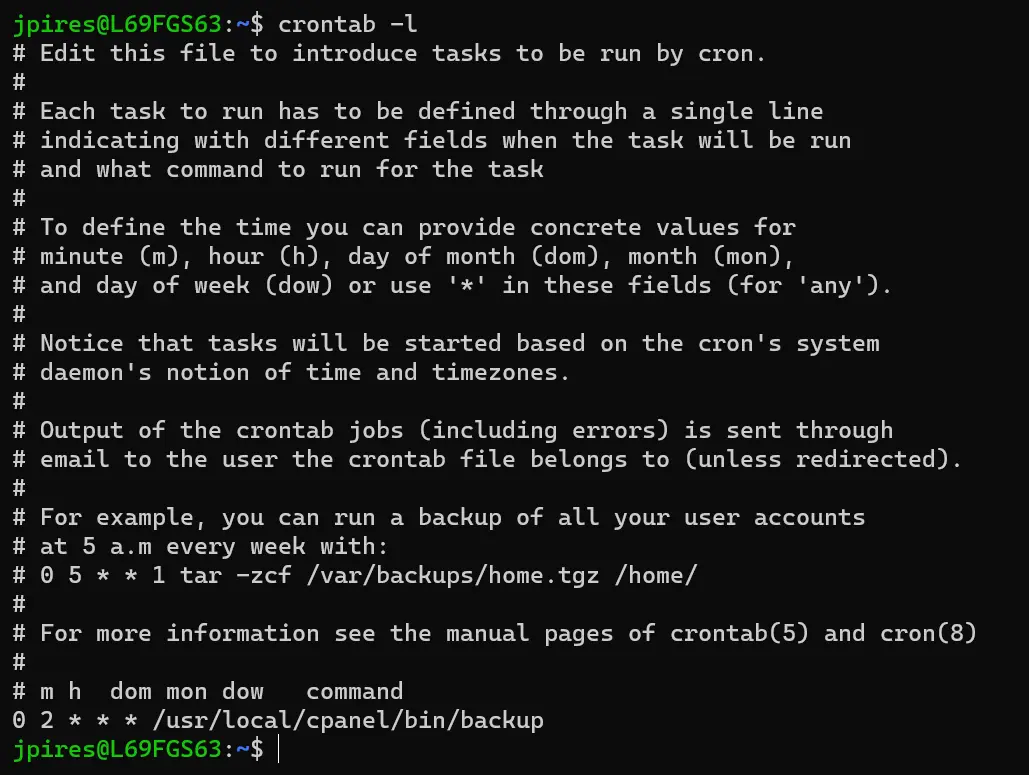
Las tareas pueden ser programadas en intervalos de minutos, horas días, semanas o meses, y las expresiones Cron se utilizan para especificar la hora exacta de ejecución. Las expresiones Cron utilizan campos separados por espacios que representan los distintos elementos de la fecha y hora a la que debe ejecutarse la tarea, como minutos, horas, días del mes, mes y día de la semana.
Una vez programadas, las tareas se ejecutan automáticamente mediante Cron Job, sin necesidad de intervención del usuario. Puede programar tareas para una hora concreta del día o para periodos de tiempo específicos, lo que resulta útil para realizar copias de seguridad, actualizaciones de software, envío de correos electrónicos y otras tareas rutinarias.
¿Cómo funciona la sintaxis de Cron Job?
La sintaxis del cron job consiste en cinco campos separados por espacios, que indican la hora y la frecuencia con que se realizará la tarea. Los cinco campos son los siguientes:
* * * * *
- - - - -
| | | | |
| | | | +----- día de la semana (0 - 6) (Domingo=0)
| | | +------- mes (1 - 12)
| | +--------- dia del mes (1 - 31)
| +----------- hora (0 - 23)
+------------- minuto (0 - 59)Cada campo puede llenarse con un valor numérico, un intervalo de valores separados por un guion, una lista de valores separados por una coma, un valor con un intervalo de tiempo especificado mediante una barra o el caracter especial “*” para indicar “cualquier valor”.
Por ejemplo, si queremos programar una tarea para que se ejecute a las 9 de la mañana todos los días de la semana, la sintaxis sería la siguiente:
0 9 * * *
El primer campo representa el minuto, por lo que “0” indica que la tarea se ejecutará al principio de la hora. El segundo campo representa la hora, por lo que “9” indica que la tarea se ejecutará a las 9 de la mañana. Los tres últimos campos indican que la tarea debe ejecutarse todos los días del mes, todos los meses y todos los días de la semana.
Además, es posible definir un comando o script a ser ejecutado, agregándolo al final de la línea de configuración. Por ejemplo:
0 9 * * * /usr/bin/mi-script.sh
Esto significa que el script “/usr/bin/mi-script.sh” será ejecutado a las 9 de la mañana todos los días de la semana.
Es importante tener en cuenta que la sintaxis de un cron job puede variar ligeramente entre diferentes sistemas Unix/Linux y sus versiones.
Entender la sintaxis de un Cron Job es muy importante para comprender el potencial del uso de esta herramienta, pero para diseñar un Cron Job que funcione en un intervalo de tiempo muy específico puedes utilizar herramientas online gratuitas que crean la sintaxis ideal de tu cron job como Crontab Generator.
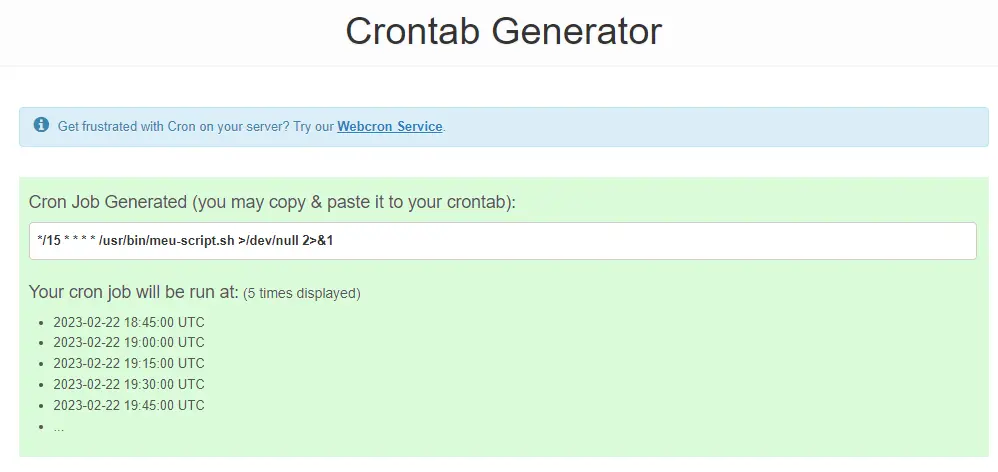
Nota: En los servidores compartidos de HostGator, los Cron Jobs están limitados a intervalos de al menos 15 minutos para evitar sobrecargar el servidor.
Cómo crear un Cron Job a través de línea de comandos
El comando crontab de Linux permite programar comandos, scripts y programas para que se ejecuten automáticamente en intervalos regulares de tiempo. Estos son los pasos básicos para utilizar crontab:
- Abre el terminal de línea de comandos.
- Escribe el comando crontab -e para editar el archivo de programación del usuario actual. Para saber cómo editar el archivo, es recomendable conocer mejor los editores de texto de terminal como vim.
- Añade las líneas que describan las tareas que deseas programar, usando la sintaxis apropiada.
- Guarda y cierra el archivo del agendamiento.
Aquí está un ejemplo de la sintaxis para agendar una tarea a cada hora:
0 * * * * /usr/bin/comando-a-ser-ejecutado
En este ejemplo, 0 indica que la tarea debe ser ejecutada cuando el reloj del sistema marque la hora en punto (00:00, 01:00, 02:00, etc.). Los asteriscos después del número cero indican que la tarea debe ejecutarse cualquier día del mes, cualquier mes del año, cualquier día de la semana. /usr/bin/comando-a-ser-ejecutado es la ruta completa al, script o programa que deseas ejecutar.
Existen diversas variaciones del comando crontab, entre ellas:
crontab -l: lista las tareas agendadas actualmente.crontab -r: elimina todas las tareas agendadas del usuario actual.crontab -u <username>: permite que el usuario actual edite las tareas agendadas de otro usuario (substituya username por el nombre de usuario deseado).crontab -e -u <username>: permite que el usuario actual edite sus propias tareas agendadas o las tareas agendadas de otro usuario (substituya username por el nombre de usuario deseado).crontab -i: solicita confirmación antes de eliminar todas las tareas agendadas del usuario actual.
Estas son algunas de las variaciones más comunes del comando crontab. Consulta el manual de usuario para obtener más información sobre cómo usar crontab en un sistema específico.
Cómo crear un Cron Job en cPanel
cPanel te permite crear cron jobs a través de la interfaz de usuario en lugar de la terminal, facilitando la creación de tareas programadas. Mira a continuación cómo crear un Cron Job en cPanel:
1. Accede al cPanel de tu alojamiento.
2. A continuación, accede al menú Tareas Cron.
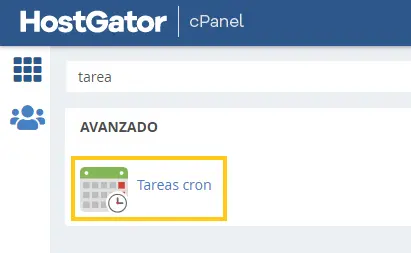
3. Establezca el periodo de ejecución del comando y el comando a ser ejecutado. Por último, haz clic en Agregar nueva tarea cron.
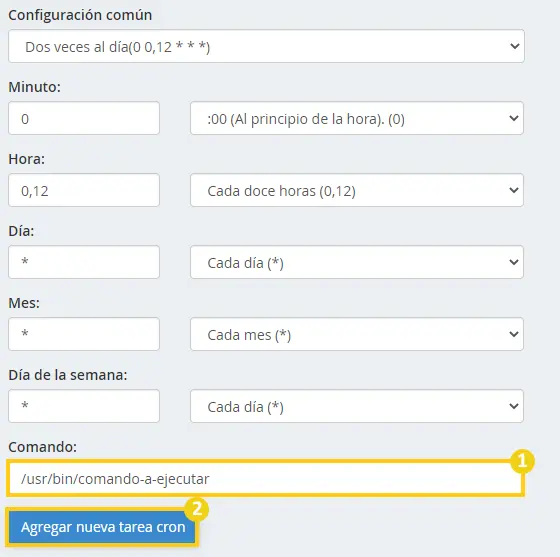
4. ¡Listo! ¡Tu Cron Job ya está creado y listo para ser ejecutado!
Nota: En los servidores compartidos de HostGator, los Cron Jobs son limitados en intervalos de mínimo 15 minutos, evitando la sobrecarga en el servidor.
Conclusiones Finales
En este artículo has aprendido qué es un Cron Job y cómo crear automatizaciones tanto en la terminal de comandos como en cPanel.
Si has sentido alguna dificultad o tienes alguna sugerencia de algo que no fue mencionado, solo déjalo en los comentarios que en el futuro podremos traer actualizaciones para este artículo. También te recomiendo estos otros materiales relacionados con este tema:
¿Hasta la próxima! :^)

